- 浏览: 660277 次
- 性别:

- 来自: 成都
-

文章分类
- 全部博客 (170)
- Android (10)
- Java (35)
- PHP (3)
- Linux (3)
- Powerdesigner (2)
- dedcms (1)
- nginx (1)
- Flex (9)
- REST (2)
- Google App Engine (1)
- mysql (6)
- JAVA开源项目 (1)
- Eclipse (18)
- Eclipse Orion (1)
- Dojo (2)
- UML (1)
- Eclipse GEF EMF (4)
- Eclipse 插件开发 (6)
- OSGI (2)
- DeDeCMS (1)
- Maqetta (2)
- JavaScript (1)
- nginx php (1)
- Dojo V1.7 (2)
- Spring3 (4)
- Hibernate3 (4)
- MongoDB (3)
- Scala (2)
- DSL (1)
- Python (3)
- Maven (1)
- Tomcat (3)
- XMPP (2)
- Apache (4)
- NodeJS (1)
- SQLSERVER (2)
- HTML5 (1)
- Nexus (1)
- web服务器 (2)
- Jetty (2)
- weixin (1)
- ngrok (1)
- 网络与信息安全 (1)
最新评论
-
wangyudong:
配置有点晕,开源社区上找了一个开源的Holer,只需要设置Ac ...
用ngrok实现外网访问本地WEB项目的方法 -
lolo968:
你收集的资料没有链接
基于OSGI的框架开发小结(转) -
smartdog:
使用的maven的版本很老的,而且写的不是很清楚,建议可以参考 ...
Maven多项目依赖配置 -
Tom.X:
OSGi联盟官网:http://osgia.com
基于OSGI的框架开发小结(转) -
Miller003:
你好,我在本地测试时,删除catalina.jar和tomca ...
基于Tomcat7的HTML5 WebSocket 应用示例
今天终于可以闲一天,想来想去就乱写点东西吧,说不定对有些新人有点帮助呢~_~
用Eclipse API的方式来打开编辑器,可能对任何一个插件开发者都不是很陌生的操作了。但是,还是建议你忍着看一下,全当是复习吧~_~。
【打开editor的接口讨论】
先来看一下workbench吧,workbench从静态划分应该大致如下:
从结构图我们大致就可以猜测出来,workbench page作为一个IWorkbenchPart(无论是eidtor part还是view part)的容器,肯定会接受workbench page的管理。看了一下,IWorkbenchPage接口定义中确实提供给了如下打开编辑器的操作:
【IWokbenchPage提供的接口】
1 public interface IWorkbenchPage extends IPartService, ISelectionService,ICompatibleWorkbenchPage {
2
3 public IEditorPart openEdito(IEditorInput input, String editorId)throws PartInitException;
4
5 public IEditorPart openEdito(IEditorInput input, String editorId, boolean activate) throws PartInitException;
6
7 public IEditorPart openEditor(final IEditorInput input, final String editorId, final boolean activate, final int matchFlags)throws PartInitException;
8 }
2
3 public IEditorPart openEdito(IEditorInput input, String editorId)throws PartInitException;
4
5 public IEditorPart openEdito(IEditorInput input, String editorId, boolean activate) throws PartInitException;
6
7 public IEditorPart openEditor(final IEditorInput input, final String editorId, final boolean activate, final int matchFlags)throws PartInitException;
8 }
那到这边,可能很多人已经知道了怎么调用这些接口了:
PlatformUI.getWorkbench().getActiveWorkbenchWindow().getActivePage().openEditor(...)
(说明:PlatformUI可以看作是整个eclipse ui框架的门面类,当然最核心的作用就是让用户获取到workbench。Eclipse中存在的其他一些门面类如:ResourcesPlugin、Platform、JavaCore、JavaUI等)
我们再仔细看一下IWorkbenchPage对应的实现类(org.eclipse.ui.internal.WorkbenchPage)中的以上接口的实现代码,真正在管理Editor的是一个叫做EditorManager的东东(同理,view part对应的管理器角色类是叫做ViewFactory的东东)。这里的EditorManager和View Factory是workbench实现中非常精华的部分,看一下里面的实现就会很大程度上理解workbench所谓懒加载、懒初始化是如何实现的了,如何实现part 复用的...等等。

上图就用来说明workbench是如何来管理各种part的,其中descriptor角色的核心作用是延迟加载扩展(延迟加载用户通过editors或者views提供的扩展),reference角色的核心作用是用来延迟初时化具体的part(例如避免过早的创建对应的control等等)。再说下去有点偏离主题了,这部分,以后有时间再写
【IDE工具类提供的接口】
上面IWorkbenchPage提供接口都需要用户准备两样东西:一是创建IEditorInput实例,二是指定editor id。有些用户可能不想干这两件事情,所以在工具类org.eclipse.ui.ide.IDE中提供了其他的接口:
1 public static IEditorPart openEditor(IWorkbenchPage page, IFile input) throws PartInitException { }
2
3 public static IEditorPart openEditor(IWorkbenchPage page, IFile input, boolean activate) throws PartInitException { }
4
5 public static IEditorPart openEditor(IWorkbenchPage page, IFile input, boolean activate, boolean determineContentType) { }
6
7 public static IEditorPart openEditor(IWorkbenchPage page, IFile input, String editorId) throws PartInitException { }
8
9 public static IEditorPart openEditor(IWorkbenchPage page, IFile input, String editorId, boolean activate) throws PartInitException { }
10
11
上面5个接口操作中, 对于上面的三个操作,Eclipse会自动为你准备IEditorInput实例,并动态绑定合适的编辑器类型。对于下面的两个操作,Eclipse会为你自动准备IEditorInput实例,但是需要用户自己指定editor id。2
3 public static IEditorPart openEditor(IWorkbenchPage page, IFile input, boolean activate) throws PartInitException { }
4
5 public static IEditorPart openEditor(IWorkbenchPage page, IFile input, boolean activate, boolean determineContentType) { }
6
7 public static IEditorPart openEditor(IWorkbenchPage page, IFile input, String editorId) throws PartInitException { }
8
9 public static IEditorPart openEditor(IWorkbenchPage page, IFile input, String editorId, boolean activate) throws PartInitException { }
10
11
接下来我们看两个问题,一是如何创建IEditorInput实例的;而是如何动态计算对应的editor id的。
【有关FileEditorInput】
在IDE工具类中提供的5个接受IFile对象的openEditor接口中,在对应的实现中都是默认构造了一个FileEditorInput(org.eclipse.ui.part.FileEditorInput)实例,这个实例也是org.eclipse.ui.IFileEditorInput接口的默认实现类(注意:Eclipse中很多地方都使用这种Interface/Default Impl的方式,Interface会暴露,Default Impl则根据情况选择是否暴露,一般是如果Interface希望用户来扩展继承,则会暴露对应的Default Impl,如果Interface不希望用户来扩展继承,例如IResource系列接口,则一般会将Default Impl丢如对应的internal包中)。
我们看一下org.eclipse.ui.part.FileEditorInput中是如何实现IEditorInput.exists()接口的:
1 public class FileEditorInput implements IFileEditorInput,IPathEditorInput,IPersistableElement {
2 private IFile file;
3
4 public boolean exists() {
5 return file.exists();
6 }
7 }
我们看到内部的实现是持有了IFile句柄,如果IFile代表的资源没有存在于工作区之内,那么就会返回false。(疑问:如果我们打开工作区外部的文件呢???显然,FileEditorInput并不合适,稍后看...)2 private IFile file;
3
4 public boolean exists() {
5 return file.exists();
6 }
7 }
【动态计算editor id】
下面,我们再来看一下IDE类是如何计算所谓的默认eidtor id的。追踪实现,我们看到了IDE.getDefaultEditor
1 public static IEditorDescriptor getDefaultEditor(IFile file, boolean determineContentType) {
2 // Try file specific editor.
3 IEditorRegistry editorReg = PlatformUI.getWorkbench()
4 .getEditorRegistry();
5 try {
6 String editorID = file.getPersistentProperty(EDITOR_KEY);
7 if (editorID != null) {
8 IEditorDescriptor desc = editorReg.findEditor(editorID);
9 if (desc != null) {
10 return desc;
11 }
12 }
13 } catch (CoreException e) {
14 // do nothing
15 }
16
17 IContentType contentType = null;
18 if (determineContentType) {
19 contentType = getContentType(file);
20 }
21 // Try lookup with filename
22 return editorReg.getDefaultEditor(file.getName(), contentType);
23 }
上面的代码大致赶了如下两件事情:2 // Try file specific editor.
3 IEditorRegistry editorReg = PlatformUI.getWorkbench()
4 .getEditorRegistry();
5 try {
6 String editorID = file.getPersistentProperty(EDITOR_KEY);
7 if (editorID != null) {
8 IEditorDescriptor desc = editorReg.findEditor(editorID);
9 if (desc != null) {
10 return desc;
11 }
12 }
13 } catch (CoreException e) {
14 // do nothing
15 }
16
17 IContentType contentType = null;
18 if (determineContentType) {
19 contentType = getContentType(file);
20 }
21 // Try lookup with filename
22 return editorReg.getDefaultEditor(file.getName(), contentType);
23 }
1、如果对应的资源设定了一个特定的持久化属性EDITOR_KEY,则会使用EDITOR_KEY属性值所代表的编辑器(说明:有关Eclipse资源的属性支持,请参阅其他文档)。那如果一个资源不在工作区之内,又如何设定EDITOR_KEY属性呢??? (~_~确实没法设定)
2、查找对应的content type,用户通过org.eclipse.core.runtime.contentTypes扩展点来注册自定义的内容类型,在内容类型中会指定对应的文件扩展名和默认编码,例如JDT中注册了如下内容类型(摘自org.eclipse.jdt.core/plugin.xml):
<!-- =================================================================================== -->
<!-- Extension: Java Content Types -->
<!-- =================================================================================== -->
<extension point="org.eclipse.core.runtime.contentTypes">
<!-- declares a content type for Java Properties files -->
<content-type id="javaProperties" name="%javaPropertiesName"
base-type="org.eclipse.core.runtime.text"
priority="high"
file-extensions="properties"
default-charset="ISO-8859-1"/>
<!-- Associates .classpath to the XML content type -->
<file-association
content-type="org.eclipse.core.runtime.xml"
file-names=".classpath"/>
<!-- declares a content type for Java Source files -->
<content-type id="javaSource" name="%javaSourceName"
base-type="org.eclipse.core.runtime.text"
priority="high"
file-extensions="java"/>
<!-- declares a content type for Java class files -->
<content-type id="javaClass" name="%javaClassName"
priority="high"
file-extensions="class">
<describer
class="org.eclipse.core.runtime.content.BinarySignatureDescriber">
<parameter name="signature" value="CA, FE, BA, BE"/>
</describer>
</content-type>
<!-- declares a content type for JAR manifest files -->
<content-type id="JARManifest" name="%jarManifestName"
base-type="org.eclipse.core.runtime.text"
priority="high"
file-names="MANIFEST.MF"
default-charset="UTF-8"/>
</extension>
那如果我们在注册编辑器的时候和对应的content type绑定,这不就联系起来了吗~_~。那我们看一下java源码编辑器扩展描述(摘自org.eclipse.jdt.ui/plugin.xml):<!-- Extension: Java Content Types -->
<!-- =================================================================================== -->
<extension point="org.eclipse.core.runtime.contentTypes">
<!-- declares a content type for Java Properties files -->
<content-type id="javaProperties" name="%javaPropertiesName"
base-type="org.eclipse.core.runtime.text"
priority="high"
file-extensions="properties"
default-charset="ISO-8859-1"/>
<!-- Associates .classpath to the XML content type -->
<file-association
content-type="org.eclipse.core.runtime.xml"
file-names=".classpath"/>
<!-- declares a content type for Java Source files -->
<content-type id="javaSource" name="%javaSourceName"
base-type="org.eclipse.core.runtime.text"
priority="high"
file-extensions="java"/>
<!-- declares a content type for Java class files -->
<content-type id="javaClass" name="%javaClassName"
priority="high"
file-extensions="class">
<describer
class="org.eclipse.core.runtime.content.BinarySignatureDescriber">
<parameter name="signature" value="CA, FE, BA, BE"/>
</describer>
</content-type>
<!-- declares a content type for JAR manifest files -->
<content-type id="JARManifest" name="%jarManifestName"
base-type="org.eclipse.core.runtime.text"
priority="high"
file-names="MANIFEST.MF"
default-charset="UTF-8"/>
</extension>
<editor
name="%JavaEditor.label"
default="true"
icon="$nl$/icons/full/obj16/jcu_obj.gif"
contributorClass="org.eclipse.jdt.internal.ui.javaeditor.CompilationUnitEditorActionContributor"
class="org.eclipse.jdt.internal.ui.javaeditor.CompilationUnitEditor"
symbolicFontName="org.eclipse.jdt.ui.editors.textfont"
id="org.eclipse.jdt.ui.CompilationUnitEditor">
<contentTypeBinding
contentTypeId="org.eclipse.jdt.core.javaSource"
/>
</editor>
name="%JavaEditor.label"
default="true"
icon="$nl$/icons/full/obj16/jcu_obj.gif"
contributorClass="org.eclipse.jdt.internal.ui.javaeditor.CompilationUnitEditorActionContributor"
class="org.eclipse.jdt.internal.ui.javaeditor.CompilationUnitEditor"
symbolicFontName="org.eclipse.jdt.ui.editors.textfont"
id="org.eclipse.jdt.ui.CompilationUnitEditor">
<contentTypeBinding
contentTypeId="org.eclipse.jdt.core.javaSource"
/>
</editor>
我们看到上面的xml中有contentTypeBinding元素,里面指定了绑定java源码content type。
那如果我们在注册编辑器的时候,没有绑定对应的content type呢?Eclipse允许你配置,往下看:
1、查看资源本身是否有EIDTOR_ID持久属性(注意:一、只有工作区中存在的资源才允许设置持久属性;二、资源属性知识针对特定资源,不会影响同类型资源,即你对工作区中特定的.java文件设定了EIDTOR_ID持久属性,并不会影响工作区中其他.java文件资源的编辑器绑定操作)
2、查找对应的content type,然后查找对应的editor扩展或者查找Eclipse中的Content Types和File Associations配置
3、如果都找不到,则直接给一个默认的编辑器。例如,我们经常碰到是"org.eclipse.ui.DefaultTextEditor"
【IDE工具类提供的接口 VS IWorkbenchPage提供的接口】
看一下以上提到的各个角色之间的调用关系图吧:
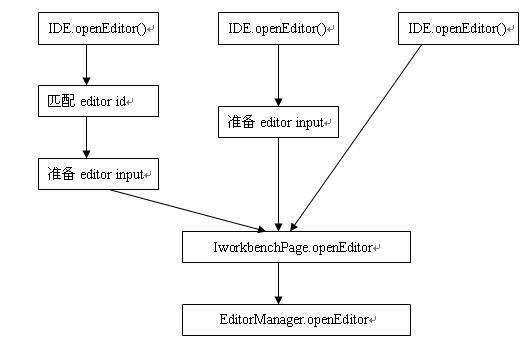
【使用Eclipse提供的打开editor的接口】
还是那句话,需求决定一切。我们看一下打开编辑器的需求:
1、打开工作区中工程内的文件资源
2、打开工作区.metadata目录中的文件资源
3、打开工作区外部的文件资源
【说明】Eclipse工作区实际上是有数据区和元数据区两个区域组成的,示意如下:
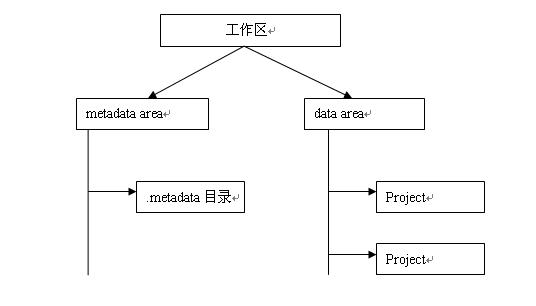

对于Eclipse来说,.metadata目录下存放的是插件运行时的关键状态数据,不建议用户再工作区实例运行期间做相应修改,为此eclipse干了两件事情:1、运行期间会自动在.metadata目录下产生一个进程锁定的.lock文件;2、Eclipse不允许用户通过IResource系列接口直接访问或修改.meatadata目录下的资源
【打开工作区工程内的资源】
假设工作区中有测试工程TestProject,工程下有文本文件java_file.txt。对应创建代码如下:
1 try {
2 //创建工程
3 IProject project = ResourcesPlugin.getWorkspace().getRoot().getProject("TestProject");
4 if (!project.exists())
5 project.create(null);
6 if (!project.isOpen())
7 project.open(null);
8
9 //创建文件
10 IFile java_file = project.getFile(new Path("/java_file.txt"));
11 InputStream inputStreamJava = new ByteArrayInputStream("class MyType{}".getBytes());
12 if (!java_file.exists())
13 java_file.create(inputStreamJava, false, null);
14 } catch (CoreException e) {
15 IStatus status = new Status(IStatus.ERROR, "myplugin", 101, "创建资源失败", e);
16 Activator.getDefault().getLog().log(status);
17 }
2 //创建工程
3 IProject project = ResourcesPlugin.getWorkspace().getRoot().getProject("TestProject");
4 if (!project.exists())
5 project.create(null);
6 if (!project.isOpen())
7 project.open(null);
8
9 //创建文件
10 IFile java_file = project.getFile(new Path("/java_file.txt"));
11 InputStream inputStreamJava = new ByteArrayInputStream("class MyType{}".getBytes());
12 if (!java_file.exists())
13 java_file.create(inputStreamJava, false, null);
14 } catch (CoreException e) {
15 IStatus status = new Status(IStatus.ERROR, "myplugin", 101, "创建资源失败", e);
16 Activator.getDefault().getLog().log(status);
17 }

打开方式一:Eclipse默认计算对应的editor id,会用default text editor打开
1 try {
2 IWorkbenchPage page = PlatformUI.getWorkbench().getActiveWorkbenchWindow().getActivePage();
3 IProject project = ResourcesPlugin.getWorkspace().getRoot().getProject("TestProject");
4
5 IFile java_file = project.getFile(new Path("/java_file.txt"));
6 IDE.openEditor(page, java_file);
7 } catch (CoreException e) {
8 IStatus status = new Status(IStatus.ERROR, "myplugin", 102, "打开工作区内文件出错", e);
9 Activator.getDefault().getLog().log(status);
10 }
2 IWorkbenchPage page = PlatformUI.getWorkbench().getActiveWorkbenchWindow().getActivePage();
3 IProject project = ResourcesPlugin.getWorkspace().getRoot().getProject("TestProject");
4
5 IFile java_file = project.getFile(new Path("/java_file.txt"));
6 IDE.openEditor(page, java_file);
7 } catch (CoreException e) {
8 IStatus status = new Status(IStatus.ERROR, "myplugin", 102, "打开工作区内文件出错", e);
9 Activator.getDefault().getLog().log(status);
10 }
打开方式二:指定java源码编辑器打开,会用java源码编辑器打开
1 try {
2 IWorkbenchPage page = PlatformUI.getWorkbench().getActiveWorkbenchWindow().getActivePage();
3 IProject project = ResourcesPlugin.getWorkspace().getRoot().getProject("TestProject");
4
5 IFile java_file = project.getFile(new Path("/java_file.txt"));
6 IDE.openEditor(page, java_file, "org.eclipse.jdt.ui.CompilationUnitEditor");
7 } catch (CoreException e) {
8 IStatus status = new Status(IStatus.ERROR, "myplugin", 102, "打开工作区内文件出错", e);
9 Activator.getDefault().getLog().log(status);
10 }
2 IWorkbenchPage page = PlatformUI.getWorkbench().getActiveWorkbenchWindow().getActivePage();
3 IProject project = ResourcesPlugin.getWorkspace().getRoot().getProject("TestProject");
4
5 IFile java_file = project.getFile(new Path("/java_file.txt"));
6 IDE.openEditor(page, java_file, "org.eclipse.jdt.ui.CompilationUnitEditor");
7 } catch (CoreException e) {
8 IStatus status = new Status(IStatus.ERROR, "myplugin", 102, "打开工作区内文件出错", e);
9 Activator.getDefault().getLog().log(status);
10 }
打开方式三:设定editor id属性,该文件以后默认都用此editor id打开
1 try {
2 IWorkbenchPage page = PlatformUI.getWorkbench().getActiveWorkbenchWindow().getActivePage();
3 IProject project = ResourcesPlugin.getWorkspace().getRoot().getProject("TestProject");
4
5 IFile java_file = project.getFile(new Path("/java_file.txt"));
6 java_file.setPersistentProperty(IDE.EDITOR_KEY, "org.eclipse.jdt.ui.CompilationUnitEditor");
7 IDE.openEditor(page, java_file);
8 } catch (CoreException e) {
9 IStatus status = new Status(IStatus.ERROR, "myplugin", 102, "打开工作区内文件出错", e);
10 Activator.getDefault().getLog().log(status);
11 }
2 IWorkbenchPage page = PlatformUI.getWorkbench().getActiveWorkbenchWindow().getActivePage();
3 IProject project = ResourcesPlugin.getWorkspace().getRoot().getProject("TestProject");
4
5 IFile java_file = project.getFile(new Path("/java_file.txt"));
6 java_file.setPersistentProperty(IDE.EDITOR_KEY, "org.eclipse.jdt.ui.CompilationUnitEditor");
7 IDE.openEditor(page, java_file);
8 } catch (CoreException e) {
9 IStatus status = new Status(IStatus.ERROR, "myplugin", 102, "打开工作区内文件出错", e);
10 Activator.getDefault().getLog().log(status);
11 }
说明:对于工作区工程内的资源,可以有两种方式:一是local的,那就是物理存在与工程之内;二是link进入的。打开编辑器的时候,不需要做区分。
【打开工作区外部的资源】
说明:既存在于工作区外部,同时又没有被link进工程。
在Eclipse中有个功能,就是File->Open File,可以打开一个外部文件。那我们看一下它是怎么实现的。我们只需要打开对应的对话框,然后挂起主线程,就可以找到对应的action了(挂起线程可以帮我们很方便的调试很多类型的问题,以后细说~_~):
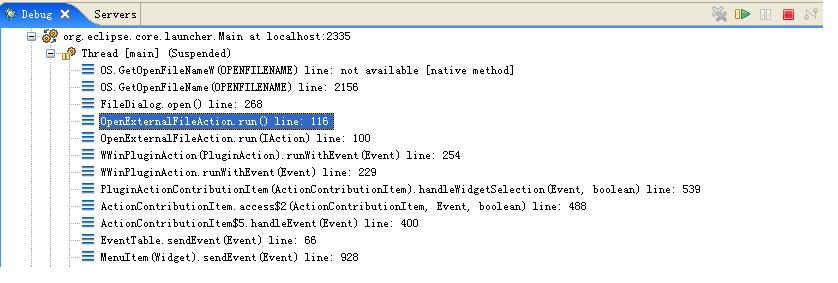
分析一下OpenExternalFileAction的实现,我们发现它自己构建了一个editor input
发表评论
-
Invalid signature file digest for manifest main attributes
2012-04-22 20:43 4996自己以前曾写过一篇关于如何把第三方jar包打包成ecl ... -
插件开发中如何正确使用第三方jar包
2012-04-21 20:48 2486在进行eclipse插件开发过程中,除了引用Eclipse本身 ... -
Eclipse 平台提供的扩展点
2012-01-09 21:49 1615Eclipse平台SDK支持的扩展点org.eclipse.a ... -
Eclipse 插件之多页编辑器的实现
2012-01-02 14:00 4311在GEF的开发中,多页标签编辑器是一种常见的实现,其实现 ... -
动态的刷新PALETTE里的内容(转)
2011-12-28 10:56 1259最近做了一个任务,要求把一个grahpical editor里 ...



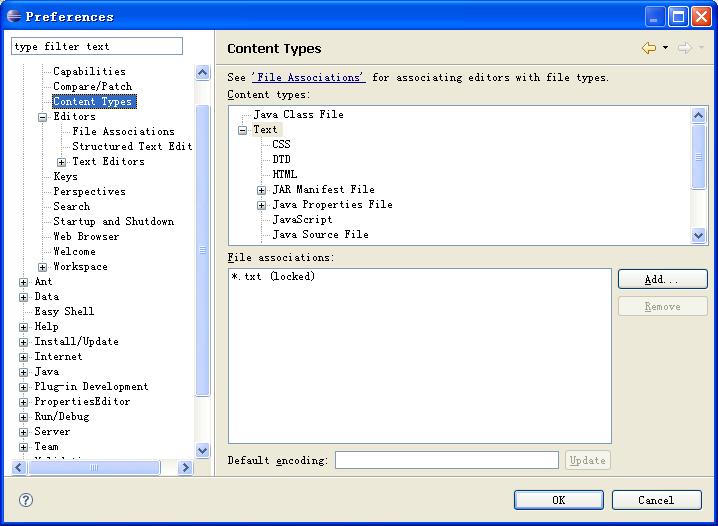
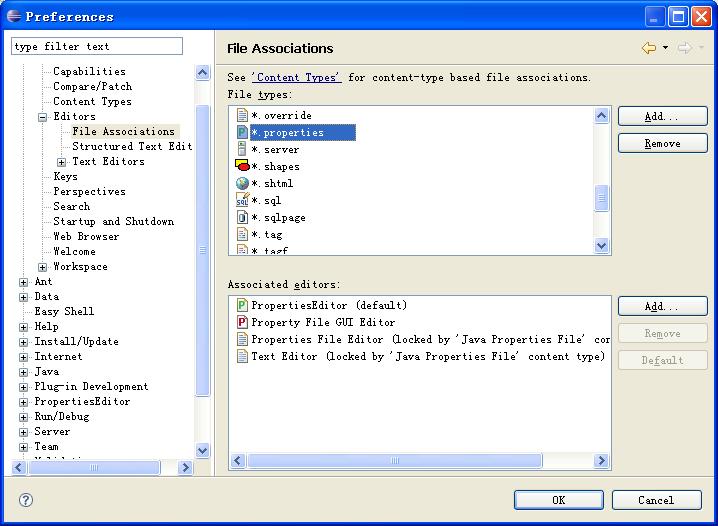



相关推荐
在深入探讨Eclipse插件开发中编辑器的具体实现之前,我们首先需要明确几个关键概念。Eclipse作为一款强大的集成开发环境(IDE),其内部架构高度模块化,支持丰富的插件扩展机制。在这个过程中,`IWorkbenchPart`...
### Eclipse插件开发Form编辑器的关键知识点 #### 一、Eclipse Forms简介 Eclipse Forms是一种用于创建丰富客户端界面的技术,它可以让你的应用程序在不使用Web浏览器的情况下展现出类似Web的效果。这种技术允许...
综上所述,Eclipse插件开发中打开当前项目编辑器的流程主要包括获取工作台窗口、页面、项目、文件路径和打开编辑器的步骤。同时,需要自定义辅助方法来获取当前编辑器关联的项目名称和文件路径,以确保正确地定位到...
在Eclipse插件开发中,首先要了解的是Oxygen(早期版本称为PDE,Plugin Development Environment),这是Eclipse用于创建、调试和管理插件的工具集。通过PDE,开发者可以使用XML描述符(plugin.xml)定义插件的元...
这份"eclipse插件开发学习笔记配套源码"提供了一手的实践材料,帮助我们理解并掌握Eclipse插件的开发流程和技术要点。 Eclipse插件开发基于OSGi框架,该框架允许模块化构建应用程序,使得组件之间可以独立升级和...
开发Eclipse RCP编辑器的第一步是创建一个新的Eclipse插件项目。在Eclipse IDE中,可以通过"File" -> "New" -> "Plug-in Project"来实现。在此过程中,你需要为项目命名,选择模板,并配置项目的依赖。确保选中"Plug...
Eclipse是一款广泛使用的开源集成开发环境(IDE),主要用于Java编程,但通过安装各种插件,也可以支持其他编程语言。"Eclipse 打开文件插件"是为提升Eclipse平台用户体验而设计的一个实用工具,它使得在Eclipse中...
### Eclipse插件开发指南 #### 一、Eclipse概述 **1.1 Eclipse简介** Eclipse是一个开源的、可扩展的集成开发环境(IDE),主要应用于Java开发,但通过插件支持,它也广泛用于C/C++、PHP、Python、Ruby等其他语言...
总的来说,Eclipse插件开发是一个涉及多方面知识的过程,包括理解OOP(面向对象编程)、Eclipse插件架构、PDE工具的使用,以及可能的第三方库集成。通过创建一个简单的“Hello, World!”编辑器,你可以逐步熟悉这个...
本指南将深入探讨Eclipse插件开发中的GEF框架,帮助开发者快速入门并掌握相关知识。 首先,让我们理解Eclipse插件开发的基本概念。Eclipse采用插件化架构,每个功能模块都是一个独立的插件,这些插件通过OSGi(Open...
在Eclipse中集成二进制编辑器插件后,开发者可以在打开项目或资源时选择这个编辑器来查看二进制文件。该插件可能提供了诸如十六进制视图、查找和替换功能、以及对特定二进制格式(如图片、音频、或固件)的支持。这...
2. **打开编辑器**: 在项目中打开一个文件,右键点击选择“Open With”,然后在弹出的菜单中选择刚刚安装的可视化编辑器。 3. **设计界面**: 使用可视化编辑器,你可以通过拖拽控件、调整布局来设计用户界面,而...
给定IMember对象(如方法),先获取对应的ICompilationUnit,然后打开编辑器并定位到该成员。 创建新包和Java源文件,可以通过IPackageFragmentRoot和IPackageFragment接口完成。例如,可以获取当前工程的...
Eclipse插件机制是实现资源文件编辑器功能的关键。开发者可以利用Eclipse开放的API创建自定义的编辑器插件,以支持特定类型的文件或满足特定需求。这些插件可以扩展Eclipse的默认功能,例如添加新的编辑器视图、增加...
通过深入学习和实践,你可以掌握更多高级特性,如自定义编辑器、透视图、工作流等,从而创建出功能强大且个性化的开发环境。"开发Eclipse插件的基本步骤.ppt"这份文件很可能是详细的PPT教程,建议结合文件内容进行...
在“Eclipse插件开发.doc”和“eclipse插件开发指南.pdf”这两份文档中,你应该能找到关于如何创建插件项目、编写插件代码、配置plugin.xml、设计用户界面以及调试插件的详细步骤和示例。这些资源将帮助你逐步掌握...
Eclipse 插件开发 - JDT Eclipse 插件开发中的 JDT(Java Development Tools)是用于定义 Java 核心元素和 API 的插件。在开发特定于 Java 的功能部件时,总是应该将此插件列示为先决条件。JDT 核心包使您能够访问 ...
"Eclipse插件开发扩展点API中文.chm"文档就是为帮助开发者理解并使用Eclipse插件开发中的扩展点API而编写的中文指南。 扩展点(Extension Point)是Eclipse插件框架的关键概念,它是插件之间进行交互和扩展的基础。...
这个rar压缩包“Eclipse插件之properties编辑器”显然提供了一个专门用于编辑这类文件的工具。 Properties编辑器插件为开发者提供了更高效、便捷的方式来管理和编辑.properties文件。以下是一些关键知识点: 1. **...